7 Gestione dell'elaborazione degli ordini cliente e delle fatture in Italia (aggiornamento della versione 9.1)
Questo capitolo include gli argomenti seguenti:
-
Sezione 7.1, Introduzione all'elaborazione delle fatture in Italia
-
Sezione 7.4, Gestione delle fatture della contabilità clienti in Italia
-
Sezione 7.5, Gestione dell'elaborazione degli ordini cliente per l'Italia
7.1 Introduzione all'elaborazione delle fatture in Italia
Oltre alla modalità standard di gestione delle fatture, JD Edwards EnterpriseOne consente di utilizzare il software per un paese specifico con le seguenti finalità:
-
aggiungere ulteriori dati per la fatturazione;
-
specificare se il sistema consente o richiede l'inserimento delle fatture correlate quando vengono aggiunte note di credito o di debito;
-
generare fatture elettroniche.
In Italia le società hanno l'obbligo di inviare una versione digitale delle fatture emesse secondo criteri specifici. I dati contenuti in questo documento elettronico vengono emessi in un file Extensible Markup Language (XML) conforme a precisi requisiti di formato e contenuto.
Localizzazioni per l'Italia di JD Edwards EnterpriseOne utilizza programmi standard per generare il documento stampabile di una fattura e una funzionalità di fatturazione generica per il paese specifico per generare una fattura elettronica.
Quando si utilizzano le fatture elettroniche, il sistema genera il documento elettronico in conformità con la normativa italiana affinché possa essere successivamente inviato alle autorità fiscali.
7.1.1 Introduzione alla generazione del file XML
Il sistema utilizza BI Publisher (Business Intelligence Publisher) di Oracle per produrre i file XML richiesti. Nel sistema sono presenti diverse versioni del processo di estrazione, correlate a modelli per la definizione di report diversi per la gestione del processo di formattazione dei dati relativi alle informazioni di base.
Il processo di creazione dei file XML di BI Publisher è suddiviso in due fasi:
-
estrazione delle informazioni, generazione e formattazione dei dati;
-
trasformazione XSLT.
Una trasformazione XSL (Extensible Stylesheet Language Transformation - XSLT) è uno script .xsl che mappa uno schema XML a un altro schema XML. I programmi per la generazione di file XML estraggono le informazioni richieste e producono uno schema XML che viene mappato allo schema fornito dalle autorità fiscali governative.
Per generare i diversi file XML conformi alle informazioni e al formato di output richiesti dalle autorità fiscali, il sistema utilizza modelli e definizioni di report specifici. Nella tabella seguente sono indicate le relazioni.
| Output | Programma versione batch | Versione | Modello | Definizione report BI Publisher |
|---|---|---|---|---|
| File XML fattura elettronica | R7030040 | ZJDE0001 | TP7430040TS1 | RD7030040 |
Nota:
Prima di eseguire i programmi per la generazione di file XML, verificare che BI Publisher sia impostato correttamente sul sistema.Vedere anche:
7.2 Introduzione all'impostazione del sistema per la gestione delle fatture elettroniche in Italia
Prima di iniziare a gestire le fatture elettroniche per l'Italia è necessario abilitare la funzionalità e impostare i dati aggiuntivi, le società legali e i documenti legali.
Localizzazione per l'Italia di JD Edwards EnterpriseOne semplifica il processo di impostazione del sistema e di generazione di fatture elettroniche conformi ai requisiti legali.
7.2.1 Impostazione dei codici definiti dall'utente per la gestione delle fatture elettroniche in Italia
Verificare che le tabelle dei codici definiti dall'utente (UDC) necessarie per la gestione della contabilità elettronica siano impostate correttamente nel sistema.
Vedere Impostazione degli UDC per le fatture elettroniche per l'Italia (aggiornamento della Release 9.1)
7.2.2 Impostazione della funzionalità di fatturazione generica per l'Italia (P700000)
Utilizzare il programma Impostazione funzionalità in base al paese (P700000) per abilitare la funzionalità di fatturazione generica per i moduli Contabilità clienti ed Elaborazione ordini cliente.
È la funzionalità utilizzata dal sistema per gestire le fatture elettroniche.
7.2.2.1 Schermo utilizzato per l'impostazione della funzionalità di fatturazione generica per l'Italia
| Nome schermo | ID schermo | Percorso | Utilizzo |
|---|---|---|---|
| Funzionalità per paese | W700000A | Impostazione fattura elettronica (G74ILD00), Impostazione funzionalità in base al paese | Abilitare o disabilitare la funzionalità di fatturazione elettronica. |
7.2.2.2 Impostazione della funzionalità di fatturazione generica per l'Italia
Accedere allo schermo Funzionalità per paese.
- Paese
-
Selezionare il codice paese IT per Italia nella tabella UDC Codice paese localizzazione (00/LC).
Viene attivata la funzionalità specifica corrispondente al codice paese utilizzando la metodologia dei server nazionali nel prodotto di base EnterpriseOne.
- Funzionalità
-
Selezionare il valore della funzionalità che si desidera abilitare nella tabella UDC Funzionalità per paese (70/FC).
Per abilitare la funzionalità di fatturazione generica per la contabilità clienti, selezionare il valore GI-ARINV. Per abilitare la funzionalità di fatturazione generica per l'elaborazione degli ordini cliente, selezionare il valore GI-SOPINV.
7.3 Impostazione dei documenti legali per l'Italia
Prima di generare fatture elettroniche in formato digitale conformi ai requisiti specificati dalle autorità fiscali italiane, è necessario impostare i documenti legali. È possibile generare fatture elettroniche per molti tipi di documenti, secondo le disposizioni della normativa fiscale. La soluzione non si limita alle sole fatture.
Dopo aver impostato i diversi tipi di documenti legali è necessario associare il documento legale ai tipi di documenti interni utilizzati dalla propria società, creare una correlazione tra il documento legale e il programma per l'elaborazione dei documenti e impostare il numero successivo. A questo punto è possibile generare e gestire le fatture elettroniche.
7.3.1 Schermi utilizzati per l'impostazione dei documenti legali in Italia
| Nome schermo | ID schermo | Percorso | Utilizzo |
|---|---|---|---|
| Gestione tipi di documenti legali | W7400002A | Impostazione fattura elettronica (G74ILD00), Tipo documento legale | Esaminare o selezionare un tipo di documento legale esistente. |
| Rettifica tipo documento legale | W7400002B | Nello schermo Gestione tipi di documenti legali fare clic su Aggiungi. | Inserire i tipi di documenti legali. |
| Tipo documento legale per fattura elettronica | W74Y0003A | Impostazione fattura elettronica (G74ILD00), Tipo documento legale per fattura elettronica | Aggiungere un record o selezionarne uno esistente. |
| Gestione tipi di documenti legali | W74Y0003B | Fare clic sullo schermo Tipo documento legale per fattura elettronica. | Associare tipi di documenti legali con tipi di documenti. |
| Gestione UBE e versioni stampa documenti legali | W7430024A | Impostazione fattura elettronica (G74ILD00), Relazione documento legale/UBE di stampa | Selezionare un record esistente. |
| Revisione UBE e versioni stampa documenti legali | W7430024B | Nello schermo Gestione UBE e versioni stampa documenti legali fare clic su Aggiungi. | Specificare le versioni e i programmi di stampa utilizzati dal sistema per stampare documenti legali. |
7.3.2 Impostazione tipo documento legale
Impostare tipi di documenti legali per specificare in che modo il sistema gestisce le imposte per un tipo di documento, se il sistema deve stampare il documento in una sola pagina e se sono consentiti più termini di pagamento per un documento.
Impostare i tipi di documenti legali per quanto segue:
-
Fatture
-
Note di credito e di debito
-
Ecc.
Il sistema memorizza i tipi di documenti legali che si creano nella tabella Tipo documento legale (F7400002).
7.3.2.1 Immissione dei tipi di documenti legali
Accedere allo schermo Rettifica tipo documento legale.
Figura 7-1 Schermo Rettifica tipo documento legale
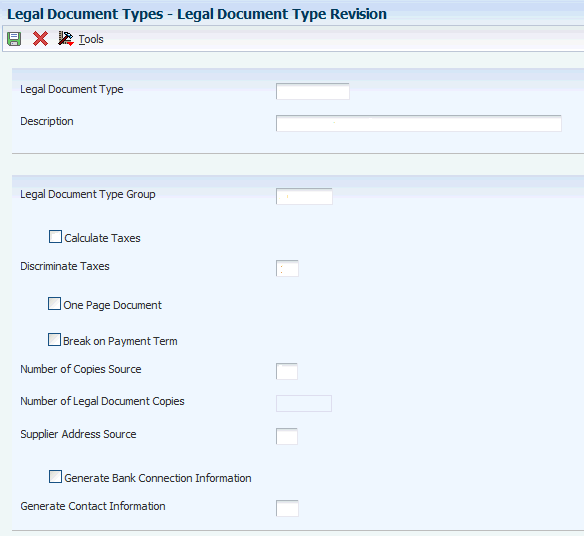
Descrizione diFigura 7-1 Schermo Rettifica tipo documento legale
- Tipo documento legale
-
Inserire il nome in codice da assegnare a un tipo di documento legale. I codici e i tipi di documenti legali da utilizzare sono definiti dal governo italiano.
Di seguito sono indicati alcuni esempi di valori che è possibile impostare:
TD01: fattura
TD04: nota di credito
TD05: nota di debito
- Gruppo tipi documenti legali
-
Inserire un valore esistente nella tabella UDC Gruppo tipi documenti legali (74/DG) per specificare il gruppo al quale appartiene il tipo di documento legale.
Lasciare vuoto questo campo per indicare che questa informazione non si applica all'Italia.
- Calcola imposte
-
Selezionare per fare in modo che il sistema calcoli le imposte. Se si seleziona questa opzione, il sistema abilita il campo Scorporo imposte.
Per l'Italia, questa opzione deve sempre essere selezionata, per tutti i tipi di documenti.
- Scorporo imposte
-
Inserire un valore esistente nella tabella UDC Scorporo imposte (74/DL) per specificare se il sistema stampa il valore delle merci o dei servizi a parte rispetto agli importi delle imposte (scorporo delle imposte). Il sistema abilita il campo Scorporo imposte solo se si seleziona l'opzione Calcola imposte.
I valori validi sono:
0 = Nessuno scorporo Le imposte sono incluse nei prezzi unitari ed estesi.
1 = Scorporo su riga dettagli Le imposte non sono incluse nel prezzo. Il tasso e l'importo delle imposte totali di una riga vengono stampati in ogni riga di dettagli.
2 = Scorporo per cod. imposta Le imposte non sono incluse nel prezzo. Vengono stampate a parte sotto ogni riga di dettaglio. Questa opzione non è applicabile se si seleziona la casella di controllo Documento pagina unica.
3 = Imposte totali per codice imposta e tasso. Le imposte non sono incluse nel prezzo. Vengono raggruppate per tasso di imposta alla fine del documento. Questa opzione non è applicabile se si seleziona la casella di controllo Documento pagina unica.
4 = Scorporo per codice imposta e totale. Le imposte non sono incluse nel prezzo. Vengono stampate a parte sotto ogni riga di dettaglio e raggruppate per tasso di imposta alla fine del documento. Questa opzione non è applicabile se si seleziona la casella di controllo Documento pagina unica.
Per la gestione delle fatture per l'Italia, non selezionare il valore "0". Secondo la normativa italiana, le imposte devono essere sempre scorporate.
- Documento pagina unica
-
Selezionare per fare in modo che il sistema stampi la documentazione legale in una sola pagina.
Questa informazione non viene utilizzata per le fatture elettroniche. Questo campo può essere lasciato vuoto. Quando si generano fatture elettroniche per i documenti legali italiani, qualsiasi valore inserito in questo campo viene ignorato.
- Interruzione per termini di pagamento
-
Selezionare per fare in modo che il sistema stampi le righe dei dettagli solo per un termine di pagamento. Se non si seleziona questa casella di controllo, il sistema non crea un'interruzione di pagina in base ai termini di pagamento.
Non selezionare questa casella di controllo per le fatture elettroniche di documenti legali in Italia.
- Origine numero di copie
-
Inserire un valore esistente nella tabella UDC Origine numero di copie (74/NC). I valori validi sono:
Vuoto: utilizzare le istruzioni di fatturazione del cliente presenti nel programma Dati anagrafica clienti (P03013) per specificare il numero di copie.
L = Documento legale. Il sistema stampa il numero di copie specificato nel campo Numero di copie documento legale.
- Numero di copie documento legale
-
Inserire il numero di copie da stampare. Il sistema abilita questo campo solo se il valore nel campo Origine numero di copie è L.
- Origine indirizzo fornitore
-
Inserire un valore esistente nella tabella UDC Origine indirizzo fornitore (74/SC) per specificare l'origine utilizzata dal sistema per l'entità che stampa il documento. I valori validi sono:
Vuoto = Società legale
B = Centro di controllo C = Società
S = Specifico del paese
Lasciare vuoto il campo per specificare che il sistema utilizza la società legale per i documenti legali italiani.
- Generazione dati connessione banca
-
Il sistema non inserisce le informazioni bancarie nei documenti legali per l'Italia, quindi è possibile lasciare vuoto questo campo. Quando si gestiscono i documenti legali italiani, qualsiasi valore inserito in questo campo viene ignorato.
- Generazione dati contatto
-
Inserire un valore esistente nella tabella UDC Generazione dati contatto (70/CI) per specificare se il sistema deve inserire i dati di contatto nella testata del documento legale. I valori validi sono:
Vuoto = Non genera dati di contatto
1 = Generazione dall'utente che ha creato la transazione. Il sistema utilizza il numero di indirizzo dell'utente che genera la transazione per creare le informazioni di contatto.
2 = Generazione da ID utente. Il sistema utilizza il numero di indirizzo dell'utente che stampa la transazione per creare le informazioni di contatto. Il sistema utilizza il nominativo del contatto principale, titolo professionale, numero di telefono e indirizzo di posta utilizzato nella tabella Indice contatti (F0111) per il numero di indirizzo utilizzato per i dati di contatto.
Se si definisce l'opzione di elaborazione Numero di indirizzo dati contatto nel programma Stampa documento legale vendite (R42565) per il programma OA - Generazione documento legale vendite (P7420565) o nelle opzioni di elaborazione del programma Processo stampa docum. legale (R7430030), il sistema utilizza il numero di indirizzo specificato per generare i dati di contatto dei documenti legali, anche se si lascia vuoto il campo Generazione dati contatto nell'impostazione del documento legale. Il valore dell'opzione di elaborazione va a sostituire quello nel campo Genera dati contatto dell'impostazione.
7.3.3 Creazione di associazioni tra i tipi di documenti legali elettronici e i tipi di documenti
Prima di poter generare documenti legali elettronici, è necessario configurare i tipi di documenti (interni) nella tabella UDC Tipo documento (00/DT) per ogni documento legale che si utilizza. I valori nella tabella UDC 00/DT vanno associati a quelli che si creano per i tipi di documenti legali.
Per creare i tipi di documenti legali viene utilizzato il programma Tipi documenti legali, mentre il programma Tipo documento legale per fattura elettronica (P74Y003) consente di creare le relazioni tra i tipi di documenti legali e i tipi di documenti interni. Quando si creano le relazioni, viene specificata anche la società alla quale si applica la relazione. Se la società inserita nel programma non è già presente nella tabella Dati aggiuntivi società (F7400010), viene creato un record apposito.
È possibile impostare relazioni tra molti tipi di documenti interni e un solo tipo di documento legale. Ad esempio, è possibile associare il tipo di documento interno RI (fattura) al tipo di documento legale per l'Italia TD01 (fattura) e associare inoltre allo stesso tipo di documento legale TD01 il tipo di documento RR (fattura ricorrente).
Il sistema memorizza le relazioni nella tabella Tipi documenti legali per fattura elettronica (F74Y003).
7.3.3.1 Associazione dei tipi di documenti legali con i tipi di documenti
Accedere allo schermo Gestione tipi di documenti legali.
- Società legale
-
Inserire la società alla quale fa riferimento l'associazione.
- Tipo documento
-
Inserire il tipo di documento interno da associare al tipo di documento legale. Inserire un valore esistente nelle tabelle UDC Tipo documento (00/DT) e Tipi documento - Solo fatture (00/DI).
- Tipo documento legale
-
Inserire il tipo di documento legale da associare al tipo di documento. Il tipo di documento legale inserito deve essere presente nella tabella F7400002.
7.3.4 Specifica dei programmi e delle versioni per stampare documenti legali
La presente sezione fornisce una panoramica delle versioni per i documenti legali e illustra le modalità per specificare delle versioni e dei programmi di stampa.
7.3.4.1 Introduzione alle versioni per i documenti legali
Utilizzare il programma Relazione documenti legali / UBE stampa (P7430024) per associare i tipi di documenti legali con le versioni dei programmi di stampa che generano i documenti legali.
Il sistema memorizza le informazioni per versioni e programmi nella tabella F7430024.
7.3.4.2 Introduzione all'impostazione delle versioni corrispondenti
Una versione corrispondente è una versione con un nome identico. Impostare le versioni corrispondenti oltre a completare i passi per impostare la numerazione legale e associare i modelli di stampa con i tipi di documenti legali.
Per i documenti legali stampati dal sistema JD Edwards EnterpriseOne Gestione ordini cliente è necessario impostare le versioni corrispondenti per i documenti legali nei programmi specifici del paese e nel programma Stampa fatture (R42565).
Per impostare le versioni per le fatture elettroniche viene utilizzato il programma OA - Generazione documento legale vendite (P7420565).
Verificare che esista una versione con lo stesso nome per il programma P7420565 per ogni versione utilizzata con il programma Stampa fatture (R42565) per l'Italia.
7.3.4.3 Specifica delle versioni e dei programmi di stampa
Accedere allo schermo Rettifica UBE di stampa documento legale e versioni.
Figura 7-2 Schermo Revisione UBE e versioni stampa documenti legali
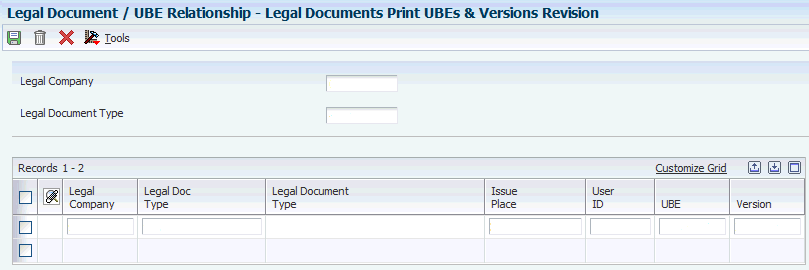
Descrizione diFigura 7-2 Schermo Revisione UBE e versioni stampa documenti legali
- Società legale
-
Inserire la società per la quale impostare l'associazione tra un programma di stampa e una versione per il programma di stampa.
- Tipo documento legale
-
Inserire il tipo di documento legale per il quale associare un programma di stampa e una versione del programma di stampa. Il valore inserito deve essere presente nella tabella F7400002.
Per l'Italia creare un record per ogni tipo di documento legale specificato nella normativa.
- Luogo emissione
-
Inserire il luogo di emissione del documento legale. Questo campo è facoltativo.
Per l'Italia lasciare vuoto questo campo.
- ID utente
-
Inserire un ID utente per limitare l'autorizzazione per la stampa del documento alla persona specifica. Questo campo è facoltativo.
- UBE (Universal Batch Engine)
-
Inserire il programma al quale associare una versione.
Specificare R7030030 (programma Raggruppamento fatture generiche) per tutte le fatture elettroniche e tutti i tipi di documenti legali in Italia.
- Versione
-
Inserire la versione del programma specificato nel campo UBE e che il sistema deve utilizzare quando si esegue il programma specificato.
7.4 Gestione delle fatture della contabilità clienti in Italia
In questa sezione sono disponibili una panoramica del processo di gestione delle fatture della contabilità clienti, un elenco dei prerequisiti, gli schermi utilizzati per la gestione delle fatture della contabilità clienti e vengono inoltre fornite indicazioni per le attività indicate di seguito.
-
Impostare le opzioni di elaborazione per il programma OA - Localizzazione inserimento fatture (P7433B11).
-
Inserire i dati aggiuntivi per le fatture.
-
Impostare le opzioni di elaborazione per il programma Raggruppamento fatture generiche (R7030030).
-
Impostare le opzioni di elaborazione per il programma Processo stampa docum. legale (R7430030).
-
Impostare le opzioni di elaborazione per il programma OA - Estrattore documenti legali Italia (P74Y3040).
-
Eseguire il programma Stampa documento legale (R7430030).
7.4.1 Prerequisiti
Prima di eseguire le attività descritte nella presente sezione sarà necessario eseguire le operazioni indicate di seguito:
-
Impostare il sistema con i dati standard per la contabilità clienti.
-
Impostare il sistema per l'utilizzo della funzionalità di fatturazione elettronica.
Vedere Introduzione all'impostazione del sistema per la gestione delle fatture elettroniche in Italia.
-
Impostare i documenti legali.
-
Inserire ulteriori informazioni sulla Rubrica indirizzi e sulle aree imposta.
Vedere Inserimento di dati della Rubrica indirizzi per un'entità di reporting fiscale.
Vedere Inserimento di dati della Rubrica indirizzi per clienti e fornitori in Italia.
Vedere Inserimento di dati aggiuntivi per aree imposta (aggiornamento della Release 9.1).
-
Impostare la società legale.
Vedere Impostazione di società legali per l'Italia (aggiornamento della Release 9.1).
-
Oltre agli schemi di numerazione automatica standard, impostare le numerazioni automatiche per i documenti legali per l'Italia.
-
Impostare le opzioni di elaborazione per il programma Interrogazione mastro cliente (P03B2002).
7.4.2 Il processo di fatturazione CL per l'Italia
Per gestire il processo di fatturazione della contabilità clienti in Italia è necessario:
-
generare le fatture della contabilità clienti utilizzando programmi e processi standard;
-
inserire i dati aggiuntivi richiesti per le fatture per le quali è necessario generare fatture elettroniche
-
contabilizzare le fatture utilizzando il programma Posting in CoGe (R09801).
-
Qualora fosse necessario generare una fattura elettronica per il cliente, attenersi a quanto indicato di seguito.
-
Eseguire il programma Stampa fattura standard (R03B505) per generare una versione PDF stampabile della fattura.
Se nei dati aggiuntivi per il cliente è abilitata l'opzione Genera fattura elettronica e si cerca di eseguire questo programma, il sistema visualizza un messaggio di errore nel file PDF di output, nel quale si richiede all'utente di eseguire il programma Processo stampa docum. legale (R7430030).
-
Eseguire il programma Processo stampa docum. legale (R7430030) per avviare il processo di fatturazione elettronica e generare un file XML della fattura elettronica digitale.
Se nei dati aggiuntivi inseriti per il cliente non è abilitata l'opzione Genera fattura elettronica e si cerca di eseguire questo programma, viene visualizzato il messaggio "Nessuna selezione dati" nel report di output e non viene inclusa nessuna transazione.
-
-
Se applicabile, inviare il file XML generato dal sistema alle autorità fiscali.
Importante:
Assicurarsi di modificare il nome del file XML generato dal sistema affinché sia conforme alle convenzioni di denominazione specificate dalle autorità fiscali.Nota:
L'invio dei file XML alle autorità fiscali è una fase del processo che viene eseguita al di fuori del sistema e dei processi di JD Edwards EnterpriseOne for Italy Localizations.
7.4.3 Schermi utilizzati per la gestione delle fatture CL in Italia
| Nome schermo | ID schermo | Percorso | Utilizzo |
|---|---|---|---|
| Gestione versioni (OA - Localizzazione inserimento fatture) | W983050B | C/L Italia (G74I03B), OA - Localizzazione inserimento fatture | Selezionare la versione per il programma Localizzazione inserimento fatture - Metodo standard (P03B11) e impostare le opzioni di elaborazione appropriate. |
| Gestione interrogazione mastro cliente | W03B2002A | Inserimento fattura cliente (G03B11), Inserimento fatture - Metodo standard | Selezionare o esaminare le fatture. |
| Inserimento fatture - Metodo standard | W03B11A | Nello schermo Gestione interrogazione mastro cliente fare clic su Aggiungi. | Inserire le fatture. |
| Gestione dati aggiuntivi fatture | W7003B11A | Nello schermo Gestione interrogazione mastro cliente selezionare un record e fare clic su Dati locali nel menu Riga. | Inserire i dati nelle schede Stringa e Data, utilizzate dal sistema per la gestione delle fatture elettroniche. |
7.4.4 Impostazione delle opzioni di elaborazione per il programma OA - Localizzazione inserimento fatture (P7433B11)
Accedere al menu C/L Italia (G74I03B), programma OA - Localizzazione inserimento fatture (P7433B11).
Quando si avvia questo programma, occorre aggiungere o selezionare una versione. Se si seleziona una versione, il sistema visualizza le opzioni di elaborazione
che vengono utilizzate dal programma Inserimento fatture - Metodo standard (P03B11) quando si inserisce una fattura.
7.4.4.1 Generale
- 1. Data spedizione obbligatoria
-
Specificare 1 per richiedere l'inserimento della data di spedizione. Lasciare vuota l'opzione o inserire 0 per consentire l'inserimento, non obbligatorio, della data di spedizione.
7.4.4.2 Numero legale
- 1. Luogo emissione
-
Specificare il luogo di emissione per il numero di documento legale.
7.4.4.3 Fatture correlate
- 1. Inserimento fatture correlate
-
Specificare 1 per consentire l'inserimento delle fatture correlate per una nota di debito o di credito. Lasciare vuota l'opzione per non consentire l'inserimento di fatture correlate.
- 2. Più fatture correlate
-
Specificare 1 per consentire l'inserimento di più fatture correlate per una nota di credito o di debito. Lasciare vuota l'opzione per consentire l'inserimento solo di una fattura correlata.
Se è stato inserito 1 nell'opzione di elaborazione Fatture correlate, completare l'opzione.
- 3. Forza inserimento fatture correlate
-
Specificare 1 per richiedere l'inserimento di una fattura correlata. Se non viene inserita nessuna fattura correlata, viene visualizzato un messaggio di errore e l'utente non può continuare fino a quando non ha inserito una fattura correlata.
Lasciare vuota l'opzione per far sì che venga visualizzato un messaggio di avviso se non vengono inserite fatture correlate. Nonostante il messaggio di avviso, l'utente può continuare senza inserire una fattura correlata.
- 4. Numero indirizzo diverso
-
Specificare 1 per consentire l'inserimento di una fattura correlata con un numero della Rubrica indirizzi diverso dal record associato alla nota di credito o di debito. Lasciare vuota l'opzione per far sì che venga visualizzato un messaggio di errore se l'utente inserisce una fattura correlata con un numero della Rubrica indirizzi diverso.
- 5. Luogo emissione diverso
-
Specificare 1 per consentire l'inserimento di una fattura correlata emessa con un luogo di emissione diverso da quello indicato nella nota di credito o di debito. Lasciare vuota l'opzione per far sì che venga visualizzato un messaggio di errore se l'utente inserisce una fattura correlata con un luogo di emissione diverso.
- 6. Visualizza errore/avviso per fatture correlate duplicate
-
Specificare 1 per visualizzare un errore se l'utente inserisce una fattura correlata duplicata. Lasciare vuota l'opzione o specificare un valore diverso da 1 per far sì che venga visualizzato un messaggio di avviso se l'utente inserisce una fattura correlata duplicata.
7.4.5 Inserimento di dati aggiuntivi per le fatture
In questa sezione sono disponibili una panoramica dei dati supplementari che si possono aggiungere, gli elenchi degli schermi utilizzati per aggiungere o esaminare i dati aggiuntivi e vengono inoltre fornite indicazioni per l'inserimento dei dati aggiuntivi per le fatture.
7.4.5.1 Introduzione ai dati aggiuntivi per le fatture
Le fatture elettroniche in Italia richiedono informazioni che non sono presenti nei record standard di Contabilità clienti. Per inserire i dati aggiuntivi richiesti è necessario utilizzare il programma Localizzazioni campi aggiuntivi testata fatture CL (P7003B11).
Il sistema avvia il programma dall'opzione Dati locali del menu Riga nel programma Interrogazione mastro cliente (P03B2002), se il proprio profilo utente è impostato su IT (Italia).
Lo schermo Gestione dati aggiuntivi fatture comprende le schede Stringa, Numerico, Data e Carattere. Le informazioni in ciascuna scheda sono raggruppate in base al tipo di dati inseriti dall'utente. I dati in questi campi vengono usati quando si generano le fatture elettroniche.
I dati inseriti per clienti e fornitori negli schermi Dati aggiuntivi vengono salvati nella tabella Localizzazioni campi aggiuntivi mastro cliente - 01 (F7003B11).
7.4.5.2 Inserimento di dati aggiuntivi per le fatture
Accedere allo schermo Gestione dati aggiuntivi fatture.
7.4.5.2.1 Dati stringa
I dati inseriti in questa scheda sono costituiti da una stringa di caratteri alfanumerici e vengono utilizzati quando si generano fatture elettroniche.
- Origine transazione
-
Selezionare il valore appropriato della tabella UDC Origine transazione (74Y/SC) che identifica il documento da cui ha origine la transazione.
Se si specifica un'origine per la transazione, il sistema genera una sezione nella fattura elettronica XML generata che include questi dati. Se il campo rimane vuoto, la sezione contenente queste informazioni nella fattura elettronica XML non viene generata.
- ID documento origine transazione
-
Inserire il numero di ID del documento per l'origine della transazione correlato alla fattura.
- Codice articolo origine transazione
-
Utilizzare questo campo per identificare il singolo articolo nel documento.
Ad esempio, se si stratta di un ordine di acquisto, inserire il numero della riga dell'ordine di acquisto oppure, nel caso di un contratto, inserire il numero della riga del contratto e così via.
- Codice CUP
-
Inserire il codice univoco di progetto (CUP) associato al documento di origine della transazione.
- Codice CIG
-
Inserire il codice identificativo del contratto (CIG) associato al documento di origine della transazione.
7.4.5.2.2 Dati numerici
I dati inseriti nei campi di questa scheda sono costituiti da una stringa di caratteri alfanumerici e vengono utilizzati dal sistema quando si generano le fatture elettroniche.
- Valore imposta di bollo
-
Inserire il valore nominale in euro dell'imposta di bollo. Questa spesa viene notificata nella fattura elettronica, se applicabile.
- Codice valuta importo
-
Inserire il codice che identifica la valuta della transazione. Il valore inserito in questo campo deve essere presente nella tabella Codici valuta (F0013).
7.4.6 Impostazione delle opzioni di elaborazione per il programma Raggruppamento fatture generico (R7030030)
Le opzioni di elaborazione consentono di specificare i valori di elaborazione predefiniti per programmi e report.
7.4.6.1 Elaborazione
- 1. Codice gruppo fatture
-
Selezionare un valore nella tabella UDC Codice gruppo fatture (70/IG) per specificare se il sistema genera un singolo lotto per fattura o se genera un lotto che raggruppa fatture con caratteristiche specifiche durante la gestione delle fatture elettroniche.
I valori validi sono:
1 - Un lotto per fattura: il sistema genera un file elettronico XML per ogni fattura.
2 - Un lotto per record della Rubrica indirizzi "Indirizzo fattur.": il sistema raggruppa le transazioni per lo stesso cliente in un unico file elettronico XML.
7.4.7 Impostazione delle opzioni di elaborazione per il programma Processo stampa docum. legale (R7430030)
Le opzioni di elaborazione consentono di specificare i valori di elaborazione di default.
7.4.7.1 Generale
- 1. Modalità di stampa
-
Inserire 1 per elaborare i record in modalità finale. Lasciare vuota l'opzione per elaborare i record in modalità di prova.
- 2. Valuta stampa
-
Inserire D per elaborare i record nella valuta nazionale. Inserire F per elaborare i record in valuta estera.
Se si lascia vuota questa opzione di elaborazione, i record verranno elaborati nella valuta nazionale.
- 3. Avvio UBE automatico (avvio automatico del motore batch universale)
-
Lasciare vuota l'opzione per avviare automaticamente il programma Stampa fattura - OA (R7430030). Inserire 1 per sopprimere l'avvio automatico di questo programma.
- 4. Stampa allegato riga
-
Inserire 1 per stampare l'allegato specificato al momento dell'inserimento della fattura. Lasciare vuota l'opzione per sopprimere la stampa dell'allegato.
- 5. Numero indirizzo dati contatto
-
Inserire il numero di indirizzo dei dati contatto o lasciare vuota l'opzione per utilizzare l'opzione del tipo di documento legale.
7.4.8 Impostazione delle opzioni di elaborazione per il programma OA - Estrattore documenti legali Italia (P74Y3040)
Accedere al menu Elaborazione fattura elettronica (G74I03BEI), OA - Estrattore documenti legali Italia (P74Y3040)
Quando si avvia questo programma, occorre aggiungere o selezionare una versione. Se si seleziona una versione, il sistema visualizza le opzioni di elaborazione
Queste opzioni di elaborazione vengono utilizzate dal programma Estrattore documenti fatture generiche (R7030040) durante l'elaborazione di una fattura elettronica.
7.4.8.1 Default
- 1. Riga numeraz. autom. codice progressivo
-
Utilizzare questa opzione di elaborazione per specificare il numero di riga nel programma Impostazione numerazione automatica per sistema (P0002) per le localizzazioni Italia (sistema 74Y) utilizzato dal sistema per il codice progressivo univoco attribuito dal trasmettitore, al fine di assegnare la numerazione automatica corretta a ogni documento fattura emesso dalla propria società.
I valori validi sono da 1 a 10.
Se si lascia vuota questa opzione di elaborazione, verrà utilizzato il numero di riga 3.
- 2. Formato trasmissione
-
Inserire il codice identificativo per il formato o la versione utilizzati dal sistema per generare il documenti fattura. Questa informazione viene inclusa nella fattura elettronica generata.
Se si lascia vuota questa opzione di elaborazione, verrà utilizzato il valore SDI11.
- 3. Valore codice articolo
-
Utilizzare questa opzione di elaborazione per specificare il campo che verrà utilizzato dal sistema per recuperare il codice articolo di 35 caratteri.
I valori validi sono:
1: LITM - Il sistema utilizza il numero del secondo articolo
2: ITM - Il sistema utilizza il codice articolo breve
3: AITM - Il sistema utilizza il numero del terzo articolo
4: ICTV - Il sistema utilizza il valore del tipo di codice Italia
Se si lascia vuota questa opzione di elaborazione, verrà utilizzato il numero LITM.
7.5 Gestione dell'elaborazione degli ordini cliente per l'Italia
In questa sezione viene fornita una panoramica del processo per la gestione dell'elaborazione degli ordini cliente in Italia, vengono elencati i prerequisiti e viene illustrato come eseguire le operazioni indicate di seguito.
-
Impostare le opzioni di elaborazione per il programma OA - Localizzazioni inserimento ordini cliente (P74Y2210).
-
Inserire dati aggiuntivi per gli ordini cliente.
-
Impostare le opzioni di elaborazione per il programma Raggruppamento fatture generiche (R7030030).
-
Impostare le opzioni di elaborazione per il programma OA - Stampa documenti legali da ordini cliente (P7420565).
-
Eseguire il programma Stampa fattura (R42565).
7.5.1 Prerequisiti
Prima di eseguire le attività descritte nella presente sezione sarà necessario eseguire le operazioni indicate di seguito:
-
Impostare il sistema per l'utilizzo della funzionalità di fatturazione elettronica.
Vedere Introduzione all'impostazione del sistema per la gestione delle fatture elettroniche in Italia.
-
Impostare i documenti legali
-
Inserire ulteriori informazioni sulla Rubrica indirizzi, sulle aree imposta e sull'articolo
Vedere Inserimento di dati della Rubrica indirizzi per un'entità di reporting fiscale.
Vedere Inserimento di dati della Rubrica indirizzi per clienti e fornitori in Italia.
Vedere Inserimento di dati aggiuntivi per aree imposta (aggiornamento della Release 9.1).
Vedere Inserimento di dati aggiuntivi sull'articolo (aggiornamento della Release 9.1).
-
Impostare la società legale.
Vedere Impostazione di società legali per l'Italia (aggiornamento della Release 9.1).
-
Impostare i programmi per l'elaborazione delle fatture
-
Impostare la società legale.
7.5.2 Processi relativi agli ordini cliente per l'Italia
Per la gestione degli ordini di vendita viene utilizzata la Gestione ordini cliente standard di JD Edwards EnterpriseOne. Per la generazione delle fatture elettroniche dei documenti legali vengono invece utilizzati programmi specifici per il paese.
Per gestire gli ordini cliente per l'Italia, completare le attività indicate di seguito.
| Elaborazione | Descrizione |
|---|---|
| Impostare le opzioni di elaborazione per il programma OA - Localizzazioni inserimento ordini cliente (P74Y2210). | Queste opzioni consentono di specificare parametri aggiuntivi per il programma Inserimento ordini cliente standard (P4210). È necessario impostare le versioni corrispondenti per P74Y2210 e P4210.
I parametri aggiuntivi vengono utilizzati all'inserimento degli ordini cliente. |
| Inserire gli ordini cliente. | Per inserire gli ordini cliente utilizzare il programma Inserimento ordini cliente (P4210). |
| Inserire le informazioni aggiuntive per gli ordini cliente. | Per inserire le informazioni aggiuntive richieste, utilizzare il programma Localizzazioni campi aggiuntivi testata ordini cliente (P704201). Il sistema avvia il programma dall'opzione Dati locali del menu Riga nel programma Inserimento ordini cliente.
I dati aggiuntivi vengono inseriti durante la generazione delle fatture elettroniche. Vedere Sezione 7.4.5, Inserimento di dati aggiuntivi per le fatture |
| Impostare le opzioni di elaborazione per il programma Raggruppamento fatture generiche (R7030030). | Queste opzioni consentono di specificare la modalità con cui il sistema raggruppa i record delle transazioni per generare il file XML elettronico.
Vedere Impostazione delle opzioni di elaborazione per il programma Processo stampa docum. legale (R7430030) |
| Impostare le opzioni di elaborazione per il programma OA - Estrattore documenti legali Italia - 74Y (P74Y3040). | Queste opzioni consentono di specificare parametri aggiuntivi per il programma Estrattore documenti legali generici (P4210). È necessario impostare le versioni corrispondenti per P74Y3040 e R7030040. |
| Impostare le opzioni di elaborazione per il programma OA - Stampa documenti legali da ordini cliente (P7420565). | Queste opzioni consentono di specificare parametri aggiuntivi per il programma Stampa fattura standard (R42565). È necessario impostare le versioni corrispondenti per P7420565 e R42565.
I parametri aggiuntivi vengono utilizzati per generare le fatture elettroniche. |
| Eseguire il programma Stampa fatture per generare fatture stampabili o elettroniche. | Il programma Stampa fatture (R42565) consente di eseguire le operazioni indicate di seguito.
Quando si esegue questo programma, nel campo "Riferimento" VR01 viene inserito automaticamente il numero del documento legale. |
| Aggiornare le vendite. | Quando si esegue il programma Aggiornamento vendite (R42800) per le transazioni italiane, in alcuni campi della tabella Mastro cliente (F03B11) vengono inseriti i valori della tabella Testata documento legale (F7430010). |
Una volta completate queste fasi, inviare il file XML generato dal sistema per le fatture elettroniche alle autorità fiscali, se applicabile.
Importante:
Assicurarsi di modificare il nome del file XML generato dal sistema affinché sia conforme alle convenzioni di denominazione specificate dalle autorità fiscali.Nota:
L'invio dei file XML alle autorità fiscali è una fase del processo che viene eseguita al di fuori del sistema e dei processi di JD Edwards EnterpriseOne for Italy Localizations.7.5.3 Schermi utilizzati per la gestione dell'elaborazione degli ordini cliente in Italia
| Nome schermo | ID schermo | Percorso | Utilizzo |
|---|---|---|---|
| Gestione versioni (OA - Localizzazione inserimento ordini cliente (P74Y2210)) | W983050B | Elaborazione ordini cliente Italia (G74I42), PO - Localizzazioni inserimento ordini cliente | Selezionare la versione per il programma Inserimento ordini cliente (P4210) e impostare le opzioni di elaborazione opportune. |
| Gestione testate ordini cliente | W4210H |
|
Esaminare e selezionare i record di testata degli ordini cliente oppure accedere ai moduli per aggiungere un nuovo ordine cliente. |
| Gestione dati aggiuntivi testata ordini cliente | W704201A | Nello schermo Gestione testate ordini cliente selezionare un record e fare clic su Dati locali nel menu Riga. | Inserire i dati nelle schede Stringa, Numerico e Data, utilizzate dal sistema per la gestione delle fatture elettroniche. |
7.5.4 Impostazione delle opzioni di elaborazione per OA - Localizzazione inserimento ordini cliente (P74Y2210)
Accedere al menu Elaborazione ordini cliente Italia (G74I42), PO - Localizzazione inserimento ordini cliente (P74Y2210).
Quando si avvia questo programma, occorre aggiungere o selezionare una versione associata al programma Inserimento ordini cliente (P4210). Se si seleziona una versione, il sistema visualizza le opzioni di elaborazione
che vengono utilizzate dal programma Inserimento ordini cliente (P4210) quando si inserisce un ordine cliente.
7.5.4.1 Generale
- 1. Inserimento fatture correlate
-
Specificare 1 per consentire l'inserimento delle fatture correlate per una nota di debito o di credito. Lasciare vuota l'opzione per non consentire l'inserimento di fatture correlate.
- 2. Inserimento fatture correlate obbligatorio
-
Specificare 1 per richiedere l'inserimento di una fattura correlata. Se non viene inserita nessuna fattura correlata, viene visualizzato un messaggio di errore e l'utente non può continuare fino a quando non ha inserito una fattura correlata.
Lasciare vuota l'opzione per far sì che venga visualizzato un messaggio di avviso se non vengono inserite fatture correlate. Nonostante il messaggio di avviso, l'utente può continuare senza inserire una fattura correlata.
- 3. Numero indirizzo diverso
-
Specificare 1 per consentire l'inserimento di una fattura correlata con un numero della Rubrica indirizzi diverso dal record associato alla nota di credito o di debito. Lasciare vuota l'opzione per far sì che venga visualizzato un messaggio di errore se l'utente inserisce una fattura correlata con un numero della Rubrica indirizzi diverso.
- 4. Società diversa
-
Specificare 1 per consentire l'inserimento di una fattura correlata emessa da una società diversa da quella indicato nella nota di credito o di debito. Lasciare vuota l'opzione per far sì che venga visualizzato un messaggio di errore se l'utente inserisce una fattura correlata con una società diversa.
7.5.5 Inserimento di dati aggiuntivi per gli ordini cliente
In questa sezione sono disponibili una panoramica dei dati supplementari che si possono aggiungere, l'indicazione dello schermo utilizzato per aggiungere o esaminare i dati aggiuntivi per gli ordini cliente e vengono inoltre fornite indicazioni per l'inserimento dei dati aggiuntivi per gli ordini cliente.
7.5.5.1 Introduzione ai dati aggiuntivi per le fatture e gli ordini cliente
Le fatture elettroniche in Italia richiedono informazioni che non sono presenti nei record standard di Elaborazione ordini cliente. Per inserire le informazioni aggiuntive richieste, utilizzare il programma Localizzazioni campi aggiuntivi testata ordini cliente (P704201).
Il sistema avvia il programma dall'opzione Dati locali del menu Riga nel programma Sfoglia testata ordini cliente, se il proprio profilo utente è impostato su IT (Italia).
Lo schermo Gestione dati aggiuntivi ordini cliente comprende le schede Stringa, Numerico, Data e Carattere. Le informazioni in ciascuna scheda sono raggruppate in base al tipo di dati inseriti dall'utente. I dati in questi campi vengono usati quando si generano le fatture elettroniche.
I dati inseriti per le transazioni negli schermi Dati aggiuntivi vengono salvati nella tabella Localizzazioni campi aggiuntivi ordini cliente - 01 (F704201).
7.5.5.2 Inserimento di dati aggiuntivi per le fatture
Accedere allo schermo Gestione dati aggiuntivi testata ordini cliente.
7.5.5.2.1 Dati stringa
I dati inseriti in questa scheda sono costituiti da una stringa di caratteri alfanumerici e vengono utilizzati quando si generano fatture elettroniche.
- Origine transazione
-
Selezionare il valore appropriato della tabella UDC Origine transazione (74Y/SC) che identifica il documento da cui ha origine la transazione.
Se si specifica un'origine per la transazione, il sistema genera una sezione nella fattura elettronica XML generata che include questi dati. Se il campo rimane vuoto, la sezione contenente queste informazioni nella fattura elettronica XML non viene generata.
- ID documento origine transazione
-
Inserire il numero di ID del documento per l'origine della transazione correlato alla fattura.
- Codice articolo origine transazione
-
Utilizzare questo campo per identificare il singolo articolo nel documento.
Ad esempio, se si stratta di un ordine di acquisto, inserire il numero della riga dell'ordine di acquisto oppure, nel caso di un contratto, inserire il numero della riga del contratto e così via.
- Codice CUP
-
Inserire il codice univoco di progetto (CUP) associato al documento di origine della transazione.
- Codice CIG
-
Inserire il codice identificativo del contratto (CIG) associato al documento di origine della transazione.
7.5.5.2.2 Dati numerici
I dati inseriti nei campi di questa scheda sono costituiti da una stringa di caratteri alfanumerici e vengono utilizzati dal sistema quando si generano le fatture elettroniche.
- Valore imposta di bollo
-
Inserire il valore nominale in euro dell'imposta di bollo. Questa spesa viene notificata nella fattura elettronica, se applicabile.
- Codice valuta importo
-
Inserire il codice che identifica la valuta della transazione. Il valore inserito in questo campo deve essere presente nella tabella Codici valuta (F0013).
7.5.6 Impostazione delle opzioni di elaborazione per il programma Estrattore documenti legali Italia (P74Y3040)
Accedere al menu Elaborazione ordini cliente Italia (G74I42), Elaborazione fattura elettronica, Estrattore documenti legali Italia (P74Y3040).
Quando si avvia questo programma, occorre aggiungere o selezionare una versione associata al programma Estrattore documenti legali Italia (R7030040). Se si seleziona una versione, il sistema visualizza le opzioni di elaborazione
Le opzioni di elaborazione consentono di specificare i valori di elaborazione predefiniti per programmi e report.
7.5.6.1 Default
- 1. Riga numeraz. autom. codice progressivo
-
Utilizzare questa opzione di elaborazione per specificare il numero di riga nel programma Impostazione numerazione automatica per sistema (P0002) per le localizzazioni Italia (sistema 74Y) utilizzato dal sistema per il codice progressivo univoco attribuito dal trasmettitore, al fine di assegnare la numerazione automatica corretta a ogni documento fattura emesso dalla propria società.
I valori validi sono da 1 a 10.
Se si lascia vuota questa opzione di elaborazione, verrà utilizzato il numero di riga 3.
- 2. Formato trasmissione
-
Inserire il codice identificativo per il formato o la versione utilizzati dal sistema per generare il documenti fattura. Questa informazione viene inclusa nella fattura elettronica generata.
Se si lascia vuota questa opzione di elaborazione, verrà utilizzato il valore SDI11.
- 3. Valore codice articolo
-
Selezionare un valore dalla tabella UDC Valore codice (74Y/VC) per specificare il campo che verrà utilizzato per recuperare il codice articolo di 35 caratteri.
I valori validi sono:
1: LITM - Il sistema utilizza il numero del secondo articolo
2: ITM - Il sistema utilizza il codice articolo breve
3: AITM - Il sistema utilizza il numero del terzo articolo
4: ICTV - Il sistema utilizza il valore del tipo di codice Italia
Se si lascia vuota questa opzione di elaborazione, verrà utilizzato il numero LITM.
7.5.7 Impostazione delle opzioni di elaborazione per il programma Stampa fattura (P7420565)
Queste opzioni di elaborazione consentono di specificare i valori predefiniti per l'Italia che verranno utilizzati durante l'esecuzione del programma Stampa fatture (R42565) per stampare i documenti legali o generare le fatture elettroniche. Il sistema utilizza il programma OA - Stampa documenti legali da ordini cliente (P7420565) durante l'esecuzione del programma Stampa fattura per l'Italia.
7.5.7.1 Generale
- 1. Luogo emissione documento
-
Specificare il luogo di emissione del documento legale.
Per l'Italia lasciare vuoto questo campo.
- 2. Tipo documento interno per fatture
-
Specificare il tipo di documento utilizzato per identificare le fatture per la fatturazione elettronica. Il valore inserito deve essere presente nella tabella UDC Tipo documento (00/DT) e deve corrispondere al tipo di documento specificato per le fatture nel documento legale. Programma Relazione tipi (P74Y0003).
Il tipo di documento specificato deve essere diverso da quello specificato per il tipo di documento fattura fittizio nel programma Stampa fatture (R42565) per evitare la duplicazione quando il sistema assegna la numerazione automatica per il lotto delle fatture elettroniche.
Se i tipi di documenti sono diversi, il tipo impostato in queste opzioni di elaborazione viene utilizzato per determinare il valore della numerazione automatica per il numero del lotto XML durante la generazione delle fatture elettroniche.
- 3. Tipo documento interno per avvisi di spedizione
-
Questa opzione di elaborazione non è utilizzata per l'Italia.
- 4. Modalità
-
Inserire 1 per stampare in modalità finale. Lasciare vuota l'opzione per stampare in modalità di prova.
- 5. Riepiloga righe ordine cliente per articolo
-
Inserire 1 per riepilogare le righe dell'ordine cliente in base all'articolo. Se si lascia vuota questa opzione di elaborazione, verranno stampate tutte le righe dell'ordine cliente.
- 6. Stampa automatica
-
Lasciare vuota l'opzione per richiamare il programma R7030030 e generare automaticamente le fatture elettroniche. In genere questa opzione non viene impostata. Inserire 1 per sopprimere il processo automatico.
- 7. Numero indirizzo dati contatto
-
Inserire il numero di indirizzo dei dati contatto o lasciare vuota l'opzione per utilizzare l'opzione del tipo di documento legale.
7.5.7.2 Avvisi di spedizione
- 1. Unità di misura peso
-
Specificare l'unità di misura utilizzata per stampare il peso della spedizione. Il valore inserito deve essere presente nella tabella UDC Unità di misura (00/UM). Se non si completa questa opzione di elaborazione, il sistema utilizza il valore Articolo come unità di misura.
Questa opzione di elaborazione non è utilizzata per l'Italia.
- 2. Unità di misura volume
-
Questa opzione di elaborazione non è utilizzata per l'Italia.
7.5.7.3 Elaborazione errori
- 1. Codice ultimo stato fatture
-
Specificare il codice dell'ultimo stato raggiunto dalle fatture. Il valore inserito deve essere presente nella tabella UDC Cod. stato avanzamento (40/AT). Se la fattura non ha raggiunto lo stato del codice specificato, viene visualizzato un messaggio di errore.
Se si lascia vuota questa opzione di elaborazione, come codice dell'ultimo stato viene utilizzato 931.
- 2. Codice stato successivo fatture
-
Specificare il codice dello stato successivo al quale passeranno le fatture. Il valore inserito deve essere presente nella tabella UDC Cod. stato avanzamento (40/AT). Se la fattura non passa allo stato del codice specificato, viene visualizzato un messaggio di errore.
Se si lascia vuota questa opzione di elaborazione, come codice dello stato successivo viene utilizzato 831.
- 3. Codice ultimo stato avvisi di spedizione
-
Specificare il codice dell'ultimo stato raggiunto dagli avvisi di spedizione. Il valore inserito deve essere presente nella tabella UDC Cod. stato avanzamento (40/AT). Se l'avviso di spedizione non ha raggiunto lo stato del codice specificato, viene visualizzato un messaggio di errore.
Se si lascia vuota questa opzione di elaborazione, come codice dell'ultimo stato viene utilizzato 932.
- 4. Codice stato successivo avvisi di spedizione
-
Specificare il codice dello stato successivo al quale passeranno gli avvisi di spedizione. Il valore inserito deve essere presente nella tabella UDC Cod. stato avanzamento (40/AT). Se l'avviso di spedizione non passa allo stato del codice specificato, viene visualizzato un messaggio di errore.
Se si lascia vuota questa opzione di elaborazione, come codice dello stato successivo viene utilizzato 832.
7.5.8 Esecuzione del programma Stampa fattura (R42565)
Dal menu Elaborazione promemoria E/C (G03B22) selezionare Stampa fattura.
Se nei dati aggiuntivi inseriti per il cliente è abilitata l'opzione Genera fattura elettronica, il sistema genera un documento in un file XML elettronico.
Se nei dati aggiuntivi inseriti per il cliente non è abilitata l'opzione Genera fattura elettronica, il sistema genera un documento in un file PDF standard stampabile.